Làm thế nào để chuyển giọng nói thành văn bản trong word? Có phần mềm chuyển giọng nói thành văn bản trên máy tính PC, Laptop không? Xem cách nhập văn bản bằng giọng nói word bằng google docs và excel tại đây.
Khi khối lượng công việc quá nhiều mà tốc độ bấm phím của bạn chưa được nhanh chóng dẫn đến công việc bị chậm tiến độ thì phương pháp xử lý hiệu quả nhất là sử dụng công cụ hỗ trợ. Hiện nay, có rất nhiều công cụ hỗ trợ soạn thảo văn bản bằng giọng nói, bạn không còn mất công nhập từng ký tự bằng tay nữa
Trong bài viết dưới đây, chúng tôi giới thiệu phần mềm chuyển giọng nói thành văn bản trên máy tính, laptop đang được sử dụng nhiều nhất hiện nay.
I. Phần mềm chuyển giọng nói thành văn bản Google Docs dùng trên máy tính PC, Laptop
Trước đây, Google đã có tính năng tìm kiếm bằng giọng nói thì hiện nay, Google đã hỗ trợ chức năng chuyển giọng nói thành văn bản. Nhưng để sử dụng được tính năng này, bạn cần cài đặt ứng dụng Google Docs – trình soạn thảo của Google. Sau khi đã cài đặt xong, bạn có thể soạn thảo văn bản bằng giọng nói theo các bước dưới đây.
Bước 1: Mở file Google Docs, nhấn vào Công cụ (Tool) và chọn nhập liệu bằng giọng nói (Voice typing).
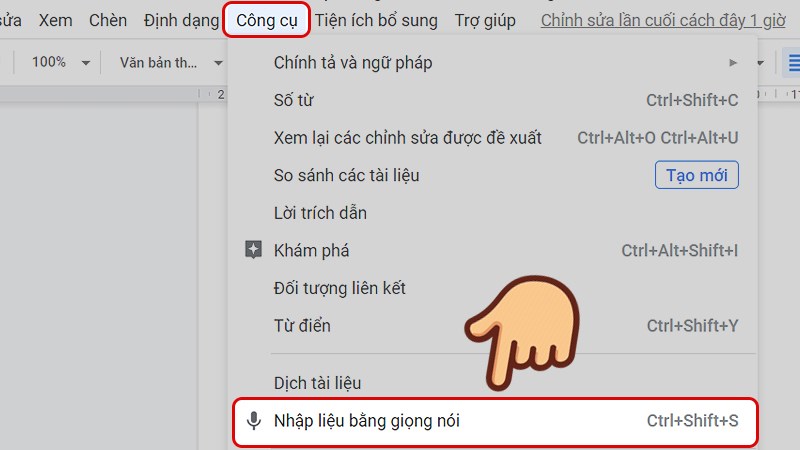
Bước 2: Bảng thông báo hiển thị Google Docs muốn sử dụng Micro của bạn, bạn nhấn vào Cho phép.
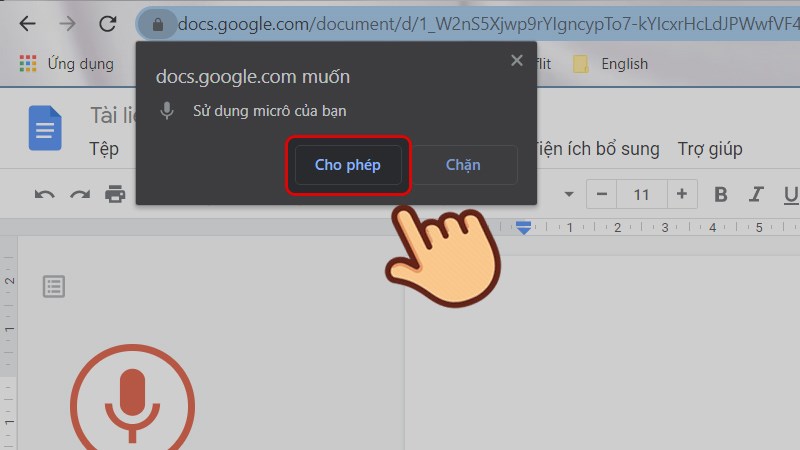
Bước 3: Biểu tượng micrô hiện lên, bạn nhấn vào và chờ khi Micor chuyển thành màu đỏ. Lúc này, khi bạn nói Micro và Google sẽ chuyển giọng nói của bạn thành văn bản.
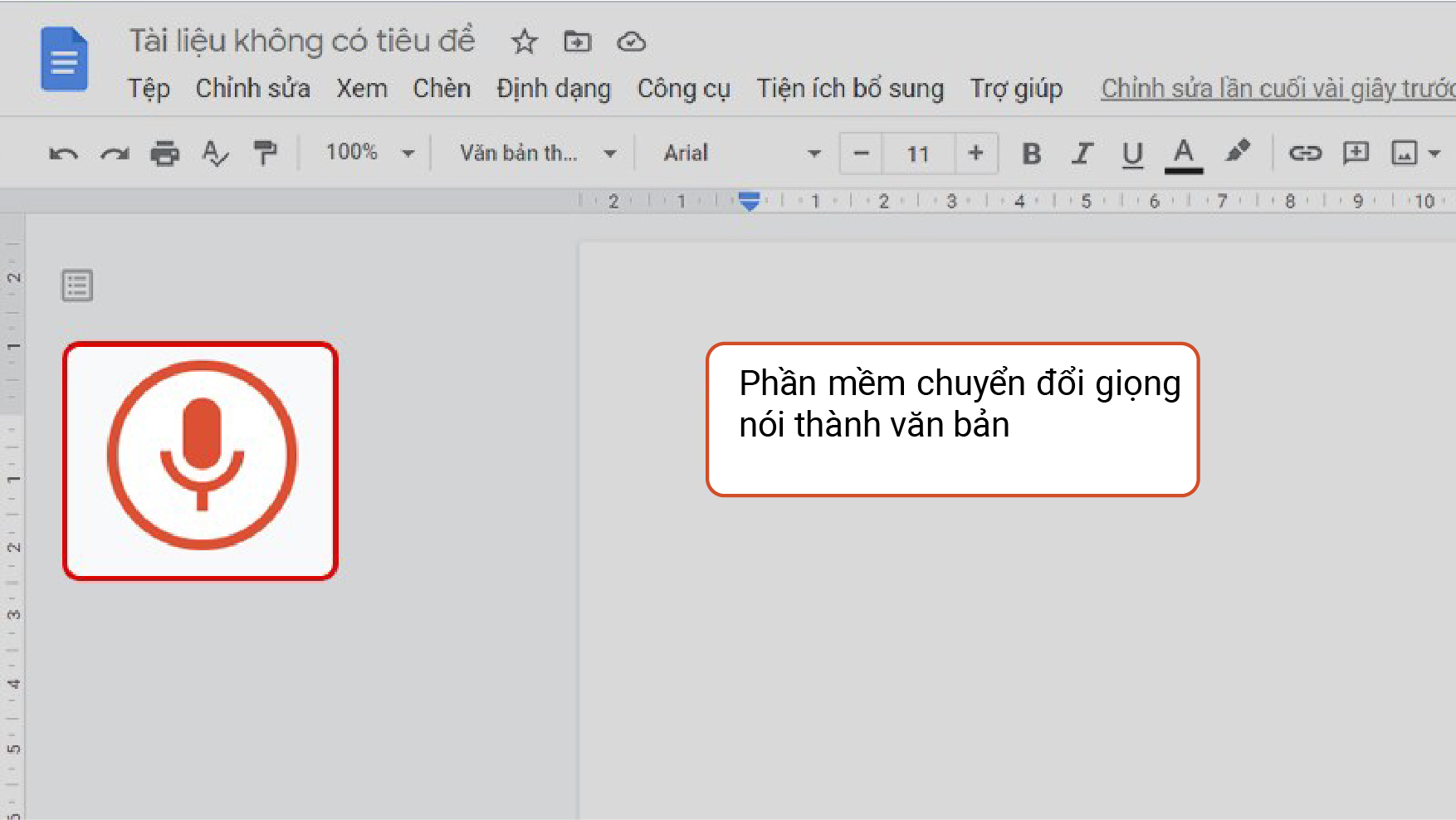
Kết quả Google Docs hiển thị khá chính xác, tuy nhiên khi sử dụng Tiếng Việt, tính năng này sẽ không hỗ trợ dấu câu hay các ngôn ngữ của từng vùng miền. Chính vì vậy, bạn cần rà soát lại và chỉnh sửa cả dấu câu và từ cho văn bản.
II. Phần mềm chuyển đổi giọng nói thành văn bản V-IONE
V-IONE là phần mềm hỗ trợ chuyển đổi file âm thanh hoặc giọng nói trực tiếp thành văn bản một cách nhanh chóng, hiệu quả đến 98%. Thay vì phải cật lực ghi chép lại từng câu từng chữ hay là ngồi bóc băng tốn hàng giờ đồng hồ thì bạn có thể chuyển đổi ngay lập tức các file audio thành văn bản bất cứ khi nào, ở đâu một cách nhanh chóng khi truy cập trang web chuyển giọng nói thành văn bản Vione.ai trên máy tính PC, laptop hay ngay cả điện thoại

1. Ưu điểm của phần mềm V-IONE
- Chuyển đổi giọng nói thành văn bản hiển thị ngay trên màn hình thiết bị sau khi nói chuyện.
- Tiết kiệm thời gian gấp 10 lần so với gỡ băng thủ công.
- Kiểm tra nội dung văn bản nhanh chóng: Thông tin được lưu trữ trên phần mềm giúp bạn tra cứu thông tin thuận tiện
- Giảm rủi ro sai lệch thông tin: Chất lượng thông tin là đồng nhất đối với mọi người sử dụng
- Có thể sử dụng mọi lúc mọi nơi: Chỉ cần cài đặt V-IONE thì ngay sau khi hoàn thành việc thu âm, các tệp âm thanh sẽ tự động chuyển thành văn bản.
2. Tính năng của V-IONE
- Độ chính xác: Nhận dạng tốt ở khoảng cách xa 2m với chính xác lên đến 98%
- Hiển thị kết quả thời gian thực
- Nhận dạng từ khoảng cách xa
- Hỗ trợ import audio nhiều định dạng
- Văn bản đầu ra được chuẩn hóa: tên, ngày, tháng, năm
- Tối ưu nhận dạng giọng nói 3 miền: Bắc, Trung, Nam với 7000 từ vựng của Tiếng Việt
3. Cách sử dụng V-IONE
V-IONE là phần mềm đã được tối ưu hóa, tiện lợi cho người sử dụng với cách dùng vô cùng đơn giản.
Bước 1: Các bạn tạo tài khoản tại https://vione.ai/ -> chọn dùng thử miễn phí -> chọn đăng nhập bằng google.
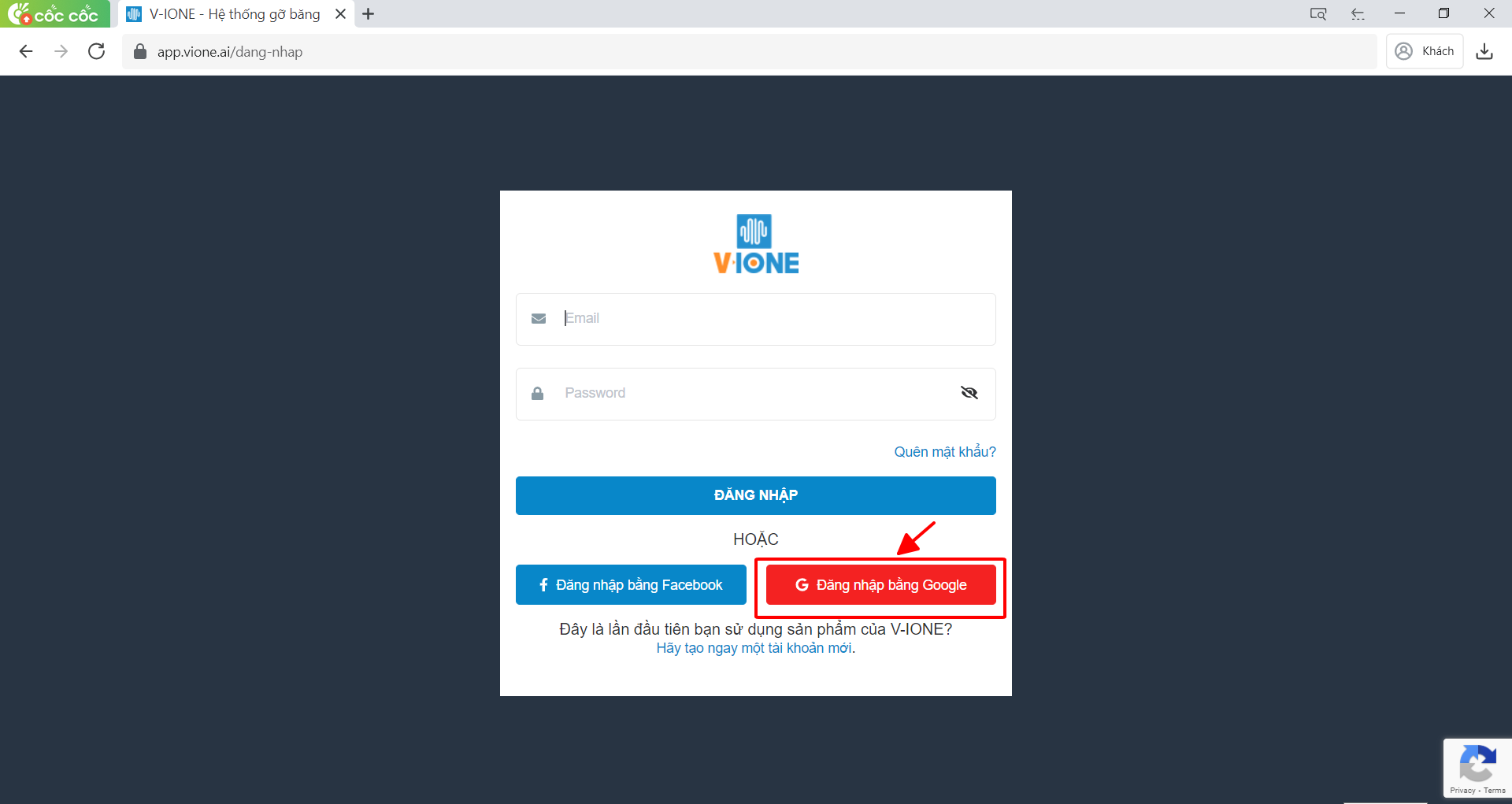
Bước 2: Xác nhận thông tin đăng ký trên email của bạn.
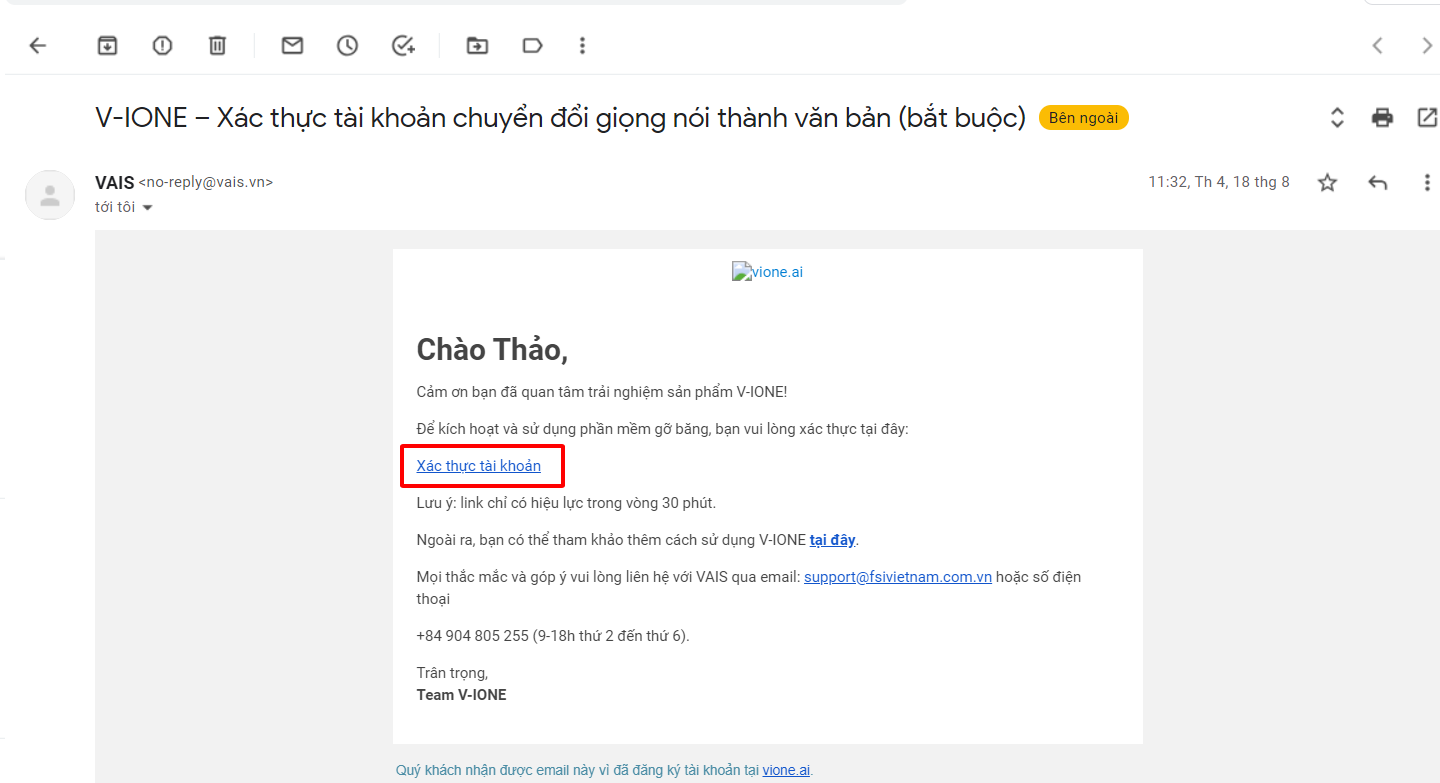
Bước 3. Sau khi xác nhận thành công, các bạn đăng nhập vào vione.ai
Để sử dụng gỡ băng, bạn chọn “kéo thả tệp vào đây hoặc click để chọn tệp”
Upload thành công file âm thanh, các bạn đợi để file âm thanh chuyển thành văn bản
Sau khi thanh trạng thái chuyển sang màu xanh, bấm vào mục hành động, “chọn xem và sửa” để xem và chỉnh sửa văn bản.
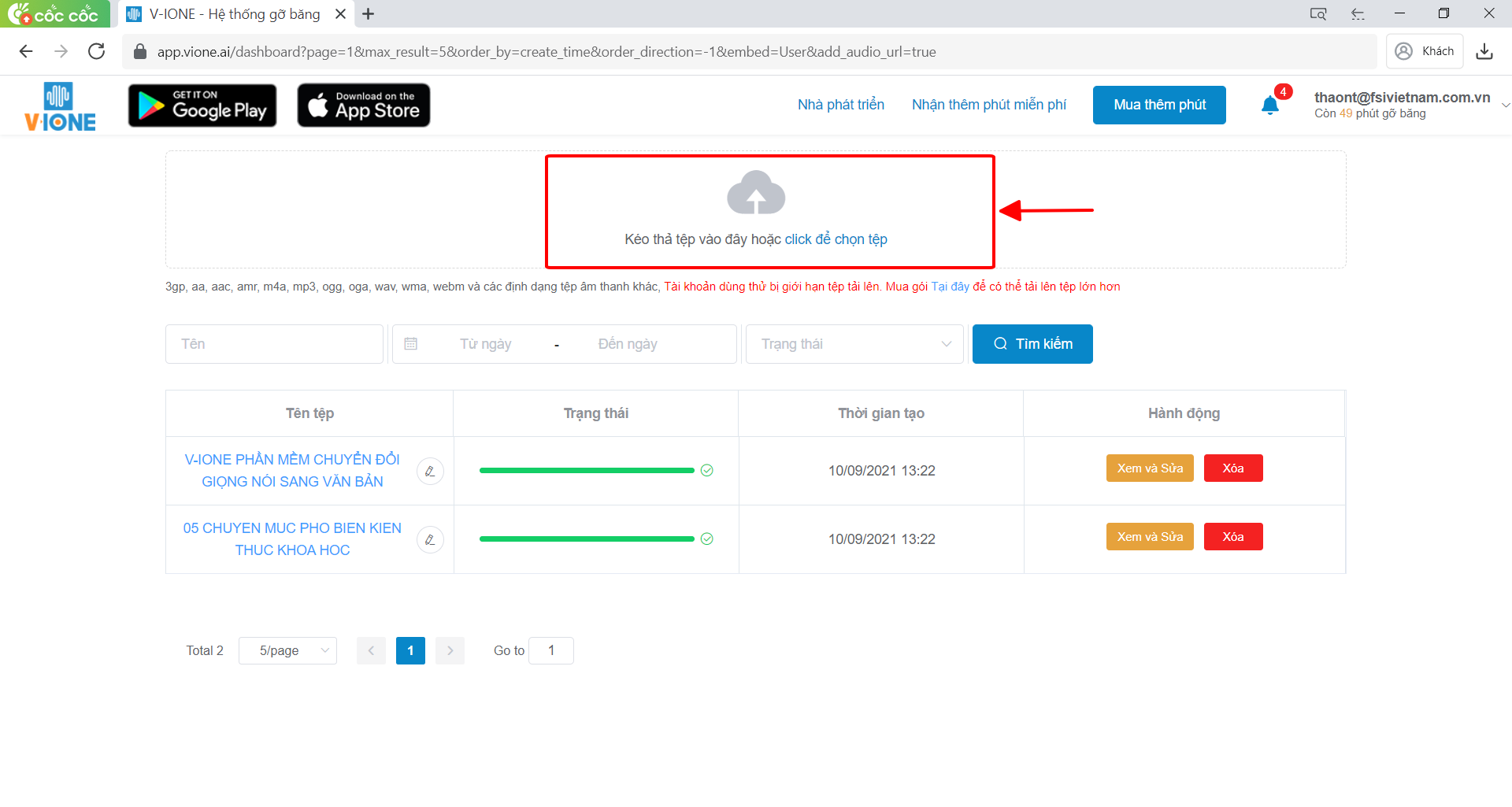
Trên đây là bài viết hướng dẫn cách chuyển giọng nói thành văn bản trên pc và laptop, hy vọng bài viết sẽ giúp các bạn lựa chọn được phần mềm soạn thảo văn bản nhanh chóng và tiện lợi cho công việc của mình.
